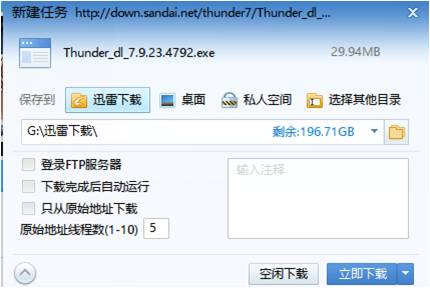萬盛學電腦網 >> 圖文處理 >> Photoshop教程 >> ps鼠繪教程 >> PS鼠繪一只可愛的卡通兔子
PS鼠繪一只可愛的卡通兔子
教程簡單介紹卡通兔子的制作方法。整個制作過程也非常簡單。只需要把物體拆分分一些細小的部分來制作。每一個構成的部分用選區工具做出選區並拉上漸變色及高光即可。
最終效果

1、新建一個600 * 600像素的文件,背景填充白色,新建一個圖層,在畫布的底部位置用鋼筆勾出一個心形路徑,轉為選區如下圖。

圖1
2、選擇漸變工具,顏色設置如圖2,拉出圖3所示的線性漸變。

圖2

圖3
3、新建一個圖層,用鋼筆勾出圖4所示的選區,填充白色,按Ctrl + D 取消選區後執行:濾鏡 > 模糊 > 高斯模糊,數值為3,確定後加上圖層蒙版,用黑白線性漸變拉出透明效果,如圖5。

圖4

圖5
4、新建一個圖層,用鋼筆勾出圖6所示的選區,填充白色,加上圖層蒙版,用黑白漸變拉出透明度效果,如圖7。

圖6

圖7
5、新建一個圖層,用鋼筆勾出圖8所示的選區,填充白色,作為高光。

圖8
6、新建一個圖層,用畫筆把底部也加一點高光,效果如下圖。

圖9
7、新建一個圖層,用鋼筆勾出圖10所示的選區,選擇漸變工具,顏色設置如圖11,拉出圖12所示的線性漸變。

圖10
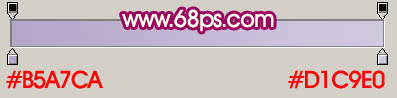
圖11

圖12
8、新建一個圖層,加上高光部分,效果如下圖。

圖13
9、另外幾只腳的制作方法相同,效果如圖14,15。

圖14

圖15
10、在背景圖層上面新建一個圖層,用鋼筆勾出圖16所示的選區,填充顏色:#CDC0DE。

圖16
11、新建一個圖層,用橢圓選框工具拉圖下圖所示的橢圓選區作為頭部,然後拉上右邊所示的線性漸變。

圖17
12、在當前圖層的下面新建一個圖層,用鋼筆勾出耳朵部分的選區,拉上圖19所示的線性漸變。

圖18

圖19
13、新建一個圖層,用鋼筆勾出圖20所示的選區,3lian素材,拉上圖21所示的線性漸變。

圖20

圖21
14、在當前圖層下面新建一個圖層,用鋼筆分別勾出圖22,23所示的選區,並拉上漸變色。

圖22

圖2315、新建一個圖層,加上高光。右耳就基本完成了。左耳直接復制過程就可以了,效果如圖25。

圖24

圖25
16、新建一個圖層,用橢圓選框工具拉出下圖所示的橢圓選區,填充白色。

圖26
- 上一頁:PS鼠繪逼真的銀色數碼相機
- 下一頁:PS鼠繪一張中國畫方法